في عام 2020 ، قررت PUBG Corp ، مطورو لعبة PUBG الشهيرة ، إطلاق الروبوتات في مجال التوفيق بين الجمهور. تم تنفيذ ذلك في التحديث 7.2 ، وكان الأساس المنطقي وراء هذا القرار هو توسيع فجوة المهارات. يمكن للاعبين الجدد أيضًا محاربة الروبوتات لتعلم كيفية لعب اللعبة.

إذا كنت مهتمًا باللعب باستخدام برامج الروبوت ، فيمكنك الرجوع إلى الخطوات الواردة في هذه المقالة. سنعلمك الطرق العديدة لجذب ردهات الروبوت. ستجد أيضًا بعض الإجابات على الأسئلة المتعلقة بـ PUBG.
كيفية دخول Bot Lobby في PUBG
على عكس Fortnite ، حيث يسهل الدخول إلى ردهات الروبوت بسبب حل بديل غريب ، لا تسمح لك PUBG بالدخول إلى ردهات الروبوت بسهولة. على الرغم من ذلك ، فإنك تضمن عددًا قليلاً من ردهات الروبوت عند اتباع بعض الخطوات أدناه. بعد ذلك ، عليك أن تجد طريقك الخاص.
كمبيوتر
الكمبيوتر الشخصي هو المكان الذي يلعب فيه العديد من لاعبي PUBG المحترفين. يوفر الكمبيوتر الشخصي الكثير من الميزات التي لا توفرها PUBG Mobile ، مثل تغيير شبكاني والمزيد من خيارات الرسومات. إذا كنت تتساءل عن كيفية اللعب في ردهات الروبوت على الكمبيوتر ، فاتبع الخطوات التالية:
قم بالتبديل إلى منطقة مختلفة
عند التبديل إلى منطقة مختلفة ، سيتم وضعك في أسفل المستوى. لذلك ، فإن نظام التوفيق بين اللاعبين سيضعك في ردهات روبوت أو ردهات مع لاعبين ذوي تصنيف منخفض. يتم ذلك لمساعدة اللاعبين الجدد على الاستمتاع باللعبة وعدم الشعور بالتوتر الشديد.
عادة ، ستلعب في خمس ردهات روبوت على الأقل ، وبعد ذلك ، ستجد نفسك تقاتل لاعبين حقيقيين في كثير من الأحيان. يؤثر هذا على نسبة القتل / الموت الفعلية الخاصة بك ، وبما أن الروبوتات سهلة القتال نسبيًا ، فستخرج بأرقام أفضل من ذي قبل.
يمكنك أيضًا القيام بذلك لإكمال مهام Royale Pass دون أي عقوبة على الإطلاق. لا داعي للقلق بشأن إطلاق النار على الروبوتات والخروج لتكتشف أنك لم تكمل المهام مطلقًا.
هذه هي الطريقة التي يمكنك بها تبديل المناطق على جهاز الكمبيوتر:
- قم بتشغيل PUBG على جهاز الكمبيوتر.
- انتقل إلى إعدادات التوفيق بين اللاعبين.
- من القائمة ، يمكنك العثور على الخادم الذي تتواجد فيه.
- انقر فوق القائمة المنسدلة وقم بالتبديل إلى منطقة جديدة.
- ابدأ مباراة ويجب أن تقاتل الروبوتات.
قم بالتبديل من TPP إلى FPP والعكس بالعكس
يتمتع لاعبو PUBG بخيار اللعب في منظور الشخص الثالث (TPP) أو منظور الشخص الأول (FPP). عند التبديل إلى أحدهما أو الآخر ، سيتم وضعك أيضًا في المستوى الأدنى من اللاعبين. ستتيح لك اللعبة اللعب في ردهات الروبوت أو ردهات أسهل بهذه الطريقة.
نظرًا لأن تبديل وجهات النظر أمر مزعج في البداية ، فقد يكون هذا هو السبب في أن PUBG Corp قررت السماح للاعبين الذين يتحولون للعب في ردهات الروبوتات والتعود على المنظور الجديد. وبالمثل ، ستلعب عادة حوالي خمس أو ست ردهات روبوتات قبل دخول اللاعبين الحقيقيين.
تتيح لك هذه الطريقة أيضًا إكمال مهام Royale Pass. إليك كيف ستفعل ذلك:
- قم بتشغيل PUBG على جهاز الكمبيوتر الخاص بك.
- حرك الماوس إلى الزر أعلى زر ابدأ وانقر على الترس.

- في الجزء العلوي ، قم بالتبديل من TPP إلى FPP أو العكس.
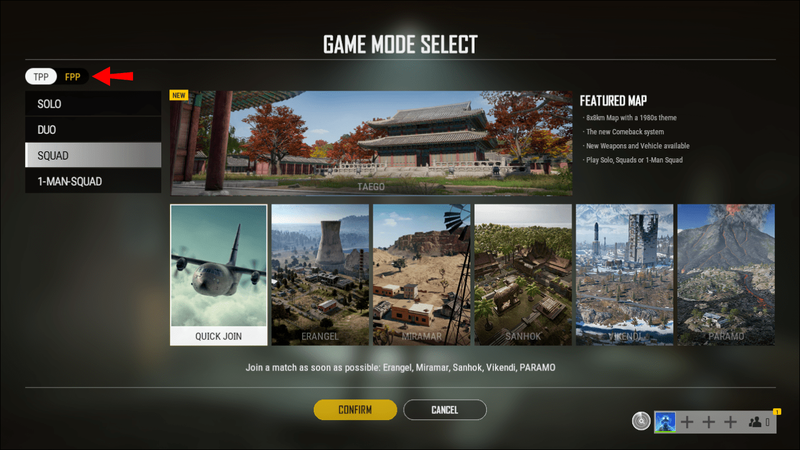
- حدد 'موافق' عند الانتهاء.
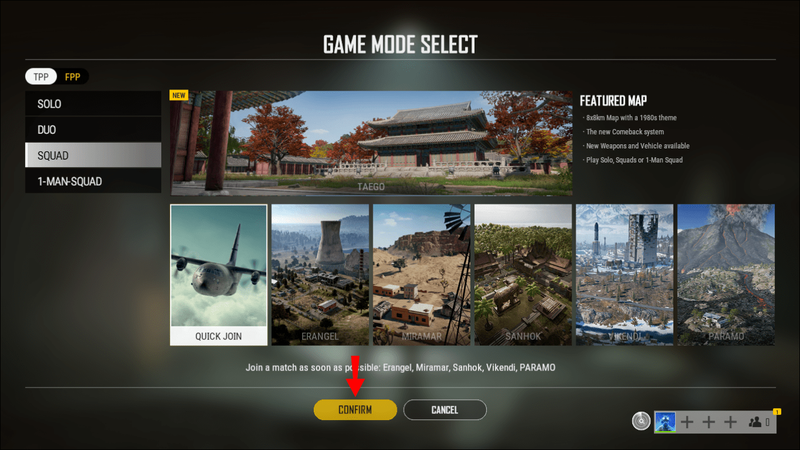
- ابدأ لعبة ويجب أن تكون في ردهة روبوت.

قم بالتبديل إلى وضع لعبة مختلف
إذا كنت تقوم بالتبديل من Solo إلى Duo أو Squads ، بالإضافة إلى أي مجموعة أخرى ، فإن نظام التوفيق بينكما ينقلك أيضًا إلى عمود الطوطم. سيؤدي هذا إلى زيادة فرص الهبوط في ردهة الروبوت بشكل كبير. إذا لم يكن الأمر كذلك ، فإن اللاعبين الذين ستقاتلهم ليسوا ماهرين على أي حال.
وبالمثل ، يمكنك زيادة نسبة K / D وإكمال مهام Royale Pass في ردهات الروبوت هذه بهذه الطريقة. فيما يلي الخطوات:
- قم بتشغيل PUBG على جهاز الكمبيوتر الخاص بك.
- حرك الماوس إلى الزر أعلى زر ابدأ وانقر على الترس.

- في الجزء العلوي ، قم بتغيير وضع لعبتك.
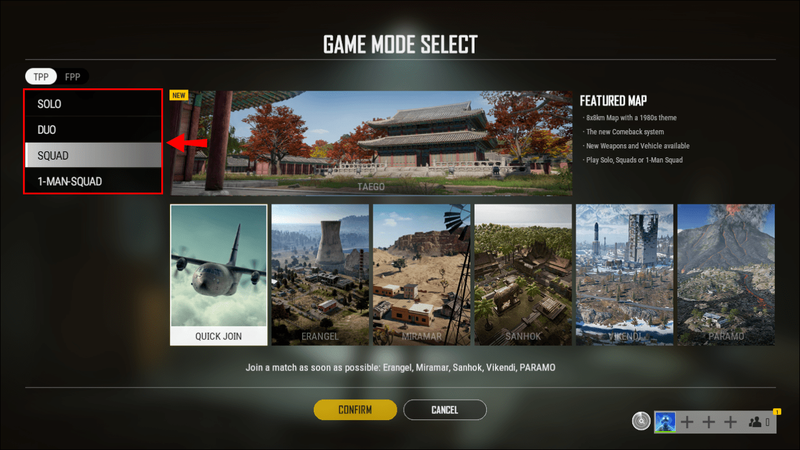
- حدد 'موافق' عند الانتهاء.
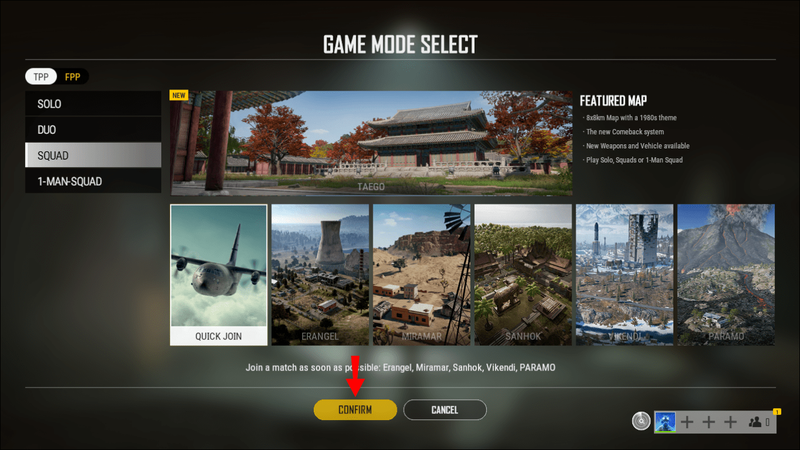
- يجب أن تكون في ردهة الروبوت عند بدء اللعب.
بمجرد استنفاد كل هذه الخيارات ، فإن البديل الوحيد هو إنشاء حساب جديد ، نظرًا لأن هذه الحسابات الجديدة موجودة أيضًا في أسفل فئة اللاعب. ستتيح لك اللعبة اللعب تلقائيًا في ردهات الروبوت.
كيفية رفع اليد على التكبير
ذكري المظهر
على Android ، يمكنك تنفيذ نفس الإجراءات المذكورة أعلاه ، على الرغم من أنك ستستخدم شاشة اللمس للتنقل بين القوائم. العملية والخوارزميات هي نفسها ، لذلك لا داعي للقلق بشأن وجود فرص مختلفة.
هذه هي الطريقة التي يمكنك بها تبديل المناطق على Android:
- قم بتشغيل PUBG على هاتف Android الخاص بك.
- تسجيل الدخول.
- بجانب خيار الخادم ، اضغط على السهم.
- حدد منطقة جديدة.
- ابدأ مباراة ويجب أن تقاتل الروبوتات.

إذا كنت تريد تبديل المنظور على Android ، فقم بإلقاء نظرة على الخطوات التالية:
كيف تبحث عن أصدقاء في الخلاف
- قم بتشغيل PUBG على جهاز Android الخاص بك.
- حرك الماوس إلى الزر الموجود أسفل زر البدء وانقر فوق تحديد الوضع.
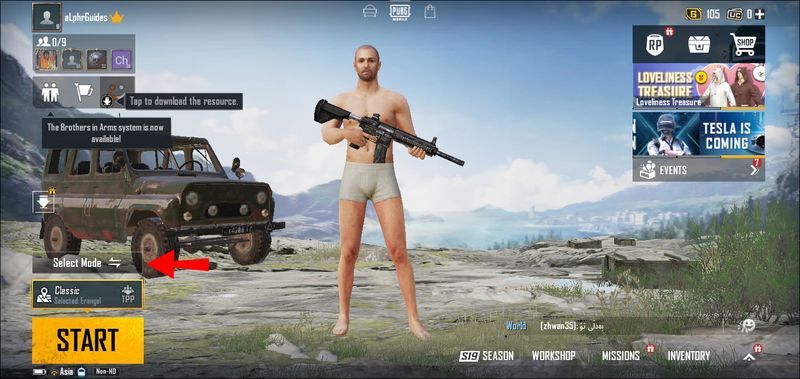
- في الجزء العلوي ، قم بالتبديل من TPP إلى FPP أو العكس.
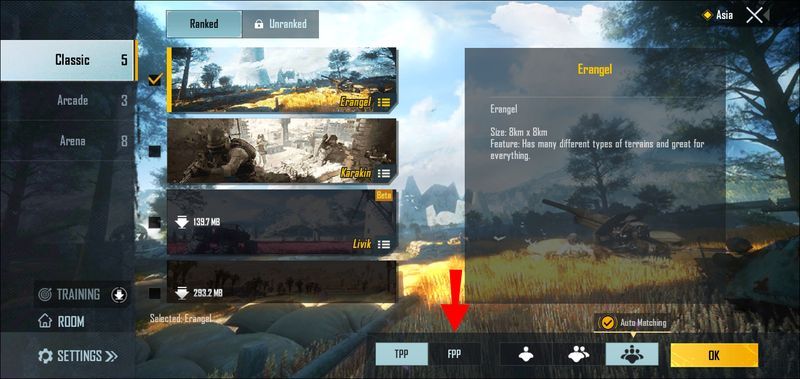
- حدد 'موافق' عند الانتهاء.
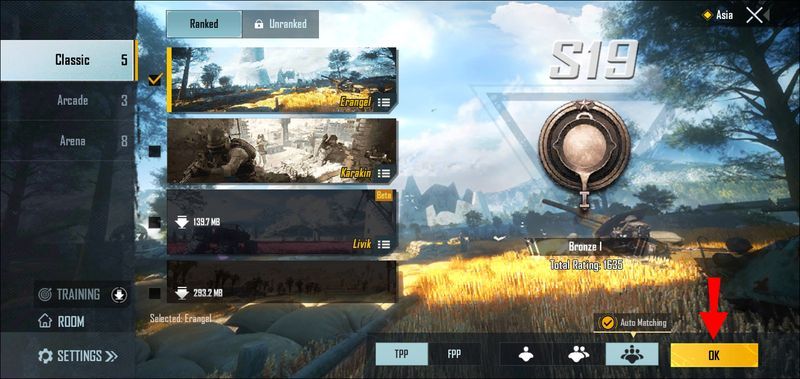
- ابدأ لعبة ويجب أن تكون في ردهة روبوت.
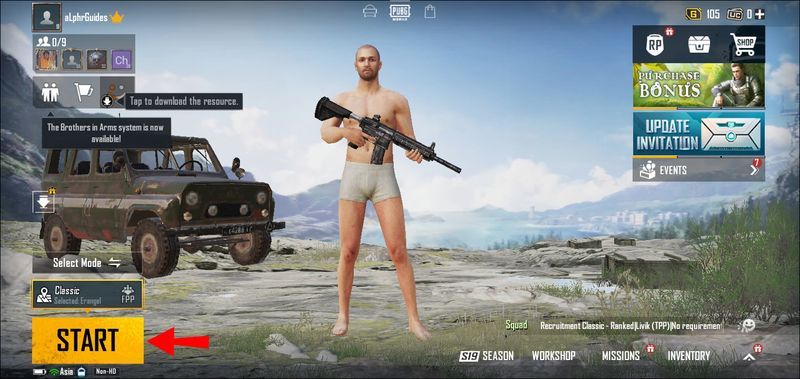
غالبًا ما يتم وصف FPP بأنه أصعب نظرًا لأنك بحاجة إلى الكثير من التركيز. الاختباء أسهل ، لكن لا يمكنك أيضًا الرؤية حول الزوايا كما هو الحال في TPP. في النهاية ، لا يزال يتعين عليك اللعب في أي منهما للدخول إلى ردهة الروبوت.
يمكن تبديل وضع اللعبة على Android من خلال الخطوات المذكورة أعلاه مع تغيير الفرق في الصف السفلي بدلاً من ذلك.
- قم بتشغيل PUBG على هاتف Android الخاص بك.
- حرك الماوس إلى الزر الموجود أسفل زر البدء وانقر فوق تحديد الوضع.
- في الجزء السفلي ، أسفل Teams ، قم بتبديل وضع لعبتك.
- حدد 'موافق' عند الانتهاء.
- يجب أن تكون في ردهة الروبوت عند بدء اللعب.
تعد هواتف Android من بين أكثر الطرق شيوعًا للعب PUBG نظرًا لأن هواتف الألعاب مصممة في الغالب لدعم Android. هذه تمنح اللاعبين المحترفين ميزة مقارنة بهواتف المستهلك العادية.
ايفون
نظرًا لأن PUBG على iPhone هو نفس إصدار Android ، يمكنك فقط اتباع الخطوات المذكورة أعلاه. لا يوجد فرق في طريقة اللعب عند لعب PUBG على جهاز Android أو iPhone.
هذه هي الطريقة التي يمكنك من خلالها تبديل المناطق على iPhone:
- قم بتشغيل PUBG على جهاز iPhone الخاص بك.
- تسجيل الدخول.
- بجانب خيار الخادم ، اضغط على السهم.
- حدد منطقة جديدة.
- ابدأ مباراة ويجب أن تقاتل الروبوتات.
يتم تبديل المنظور على هذا النحو على iPhone:
- قم بتشغيل PUBG على جهاز iPhone الخاص بك.
- حرك الماوس إلى الزر الموجود أسفل زر البدء وانقر فوق تحديد الوضع.
- في الجزء العلوي ، قم بالتبديل من TPP إلى FPP أو العكس.
- حدد 'موافق' عند الانتهاء.
- ابدأ لعبة ويجب أن تكون في ردهة روبوت.
لتغيير وضع لعبتك ، ما عليك سوى اتباع الخطوات التالية:
- قم بتشغيل PUBG على جهاز iPhone الخاص بك.
- حرك الماوس إلى الزر الموجود أسفل زر البدء وانقر فوق تحديد الوضع.
- في الجزء السفلي ، أسفل Teams ، قم بتبديل وضع لعبتك.
- حدد 'موافق' عند الانتهاء.
- يجب أن تكون في ردهة الروبوت عند بدء اللعب.
مباريات بوت مخصصة بدون اتصال في PUBG
لسوء الحظ ، لا توجد طريقة حقيقية لإجراء تطابقات مخصصة في وضع عدم الاتصال مع برامج الروبوت. الشيء الوحيد الذي يمكنك القيام به في وضع عدم الاتصال هو الاستمتاع بالتدريب. يتيح لك هذا الوضع اختبار البنادق والمركبات والمزيد. ستكون وحيدًا على الخريطة نظرًا لعدم اتصال أي لاعبين آخرين بالجلسة نفسها.
أسئلة وأجوبة إضافية
هل تحسب الروبوتات في المهام؟
نعم يفعلون. إذا أطلقت روبوتًا لإكمال مهمة Royale Pass ، فستحقق تقدمًا وستكمل المهمة في النهاية. لن تكون قادرًا على معرفة ما إذا كان الخصم الذي قتله روبوتًا ، لذلك في كلتا الحالتين ، يتم احتساب جميع عمليات القتل ضمن المهام.
ما هو الهدف من الروبوتات في PUBG
نظرًا لأن اللاعبين الجدد يميلون إلى أن يكونوا غير مهرة في PUBG ، فإنهم يقومون باختيارات سهلة من قبل لاعبين ذوي خبرة. لهذا السبب ، قد يشعرون بالإحباط من اللعب أكثر. قررت PUBG Corp إضافة روبوتات للاعبين الجدد للسماح لهم بتعلم كيفية لعب اللعبة ، وحتى الفوز المحتمل.
عندما يتحسن اللاعبون من خلال قتال الروبوتات والتعرف على اللعبة ، سيكونون أكثر ثقة عندما يقاتلون لاعبين حقيقيين. وبالتالي ، فإن الهدف من الروبوتات هو منح اللاعبين الجدد فرصة للتحسن.
هل كان هذا الرجل روبوتًا؟
تعد معرفة كيفية اللعب بالروبوتات طريقة رائعة لإنهاء مهام Royale Pass. لا يزال هؤلاء الأعداء الذين يتحكم فيهم الكمبيوتر قادرين على قتلك ، لذا لا يجب التقليل من شأنهم. لحسن الحظ ، إنها تعزز نسبة K / D أيضًا.
هل تريد أن يكون لدى PUBG وضع روبوت رسمي فقط؟ هل تعتقد أن اللعبة تحتضر؟ قل لنا ما هو رأيك أدناه!


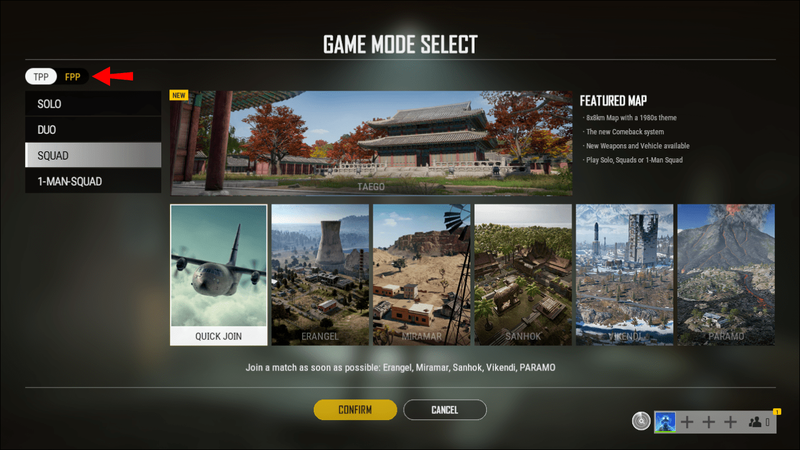
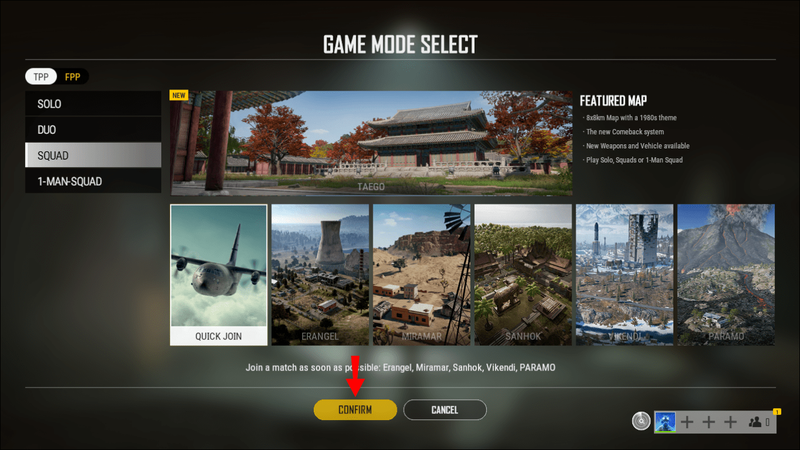

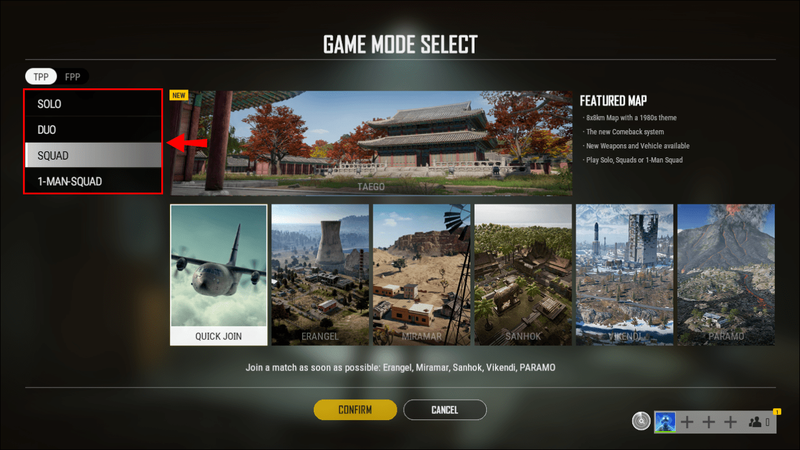
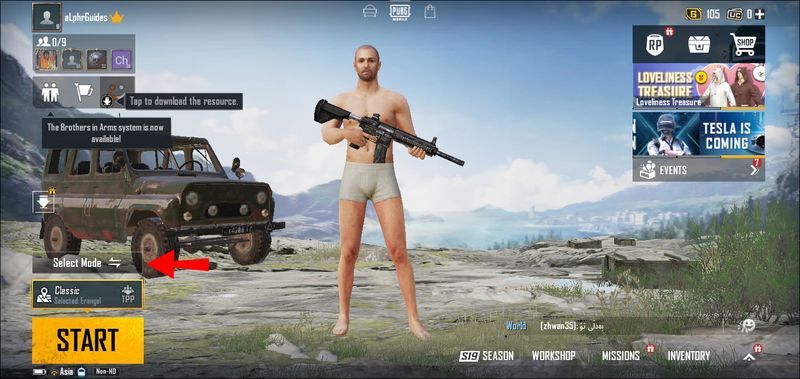
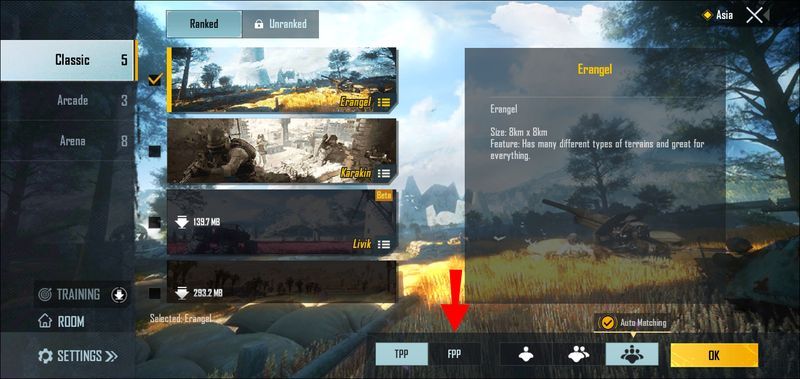
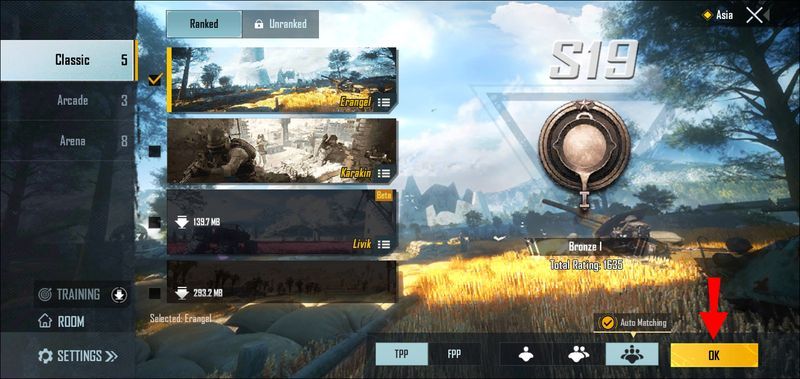
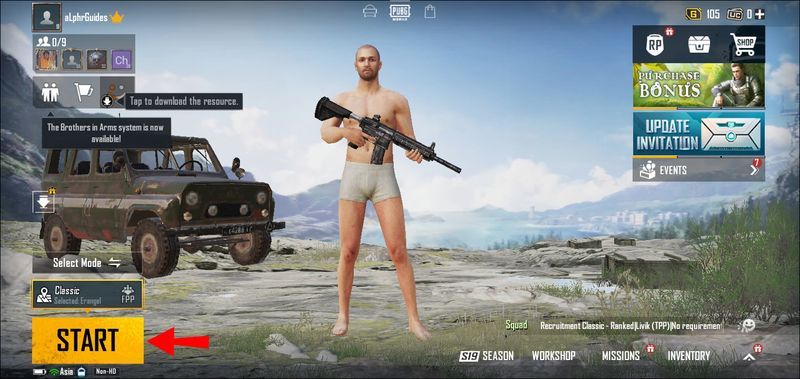


![لا يتم تحميل قصص Instagram والدائرة تدور - ما يجب القيام به [كانون الأول (ديسمبر) 2021]](https://www.macspots.com/img/networks/49/instagram-stories-aren-t-loading.jpg)





